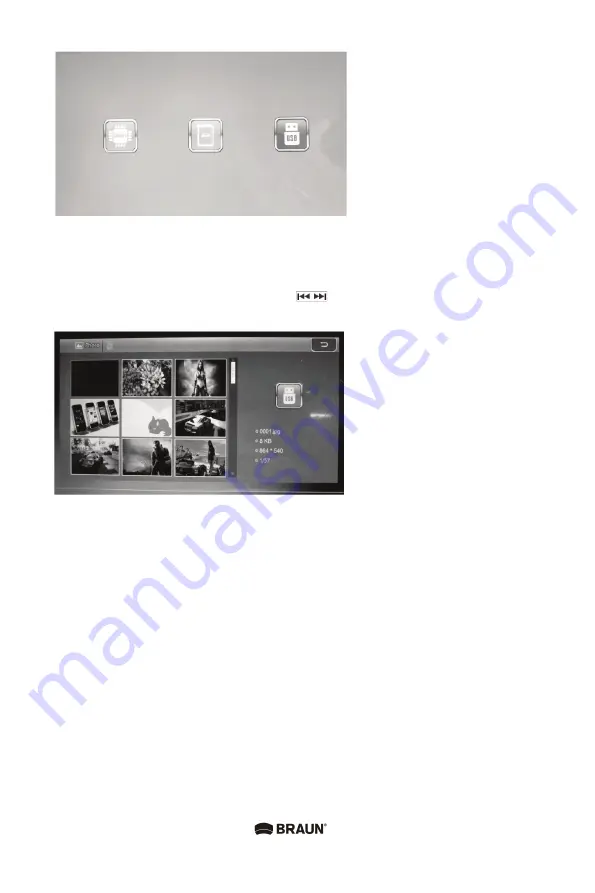
4.2 Fotomodus
Drücken Sie
OK
um das Hauptmenü aufzurufen. Wählen Sie im Hauptmenü Foto und
drücken Sie
OK
, um die Diashow zu starten. Drücken Sie zweimal die Rückkehrtaste, um den
Miniaturbildmodus aufzurufen und drücken Sie
zur Wahl des gewünschten Bildes.
Drücken Sie zur Bestätigung
OK
und dann erneut
OK
, um die Diashow zu starten.
9
Содержание DigiFrame 1731
Страница 1: ... 8GB DE EN FR ES IT NL PL RO DigiFrame 1730 ...
Страница 2: ......
Страница 3: ... 8GB DE DigiFrame 1730 ...
Страница 20: ... 8GB EN DigiFrame 1730 ...
Страница 22: ...3 MP3 WMA 8GB 7 Energy label ...
Страница 25: ...6 POWER Previous Photo Next Photo PLAE PAUSE OK ...
Страница 26: ...7 POWER POWER ...
Страница 27: ...browser 8 pictures music on usB sD sDhC entering the main menu press RETURN button three times MMC ...
Страница 30: ...fast forward Long fast backward 11 ...
Страница 31: ...BROWSER 12 ...
Страница 35: ...15 PNG GIF BMP 16 Brightness cd m2 300 cd m2 Contrast 600 1 ...
Страница 37: ... 8GB FR DigiFrame 1730 ...
Страница 54: ...ES DigiFrame 1730 DigiFrame 1731 8GB ...
Страница 71: ... 8GB IT DigiFrame 1730 ...
Страница 88: ... 8GB NL DigiFrame 1730 ...
Страница 105: ...PL DigiFrame 1730 DigiFrame 1731 8GB ...
Страница 122: ... 8GB RO DigiFrame 1730 ...
Страница 139: ...BRAUN PHOTO TECHNIK GmbH Merkurstrasse 8 72184 Eutingen Deutschland Tel 49 0 7457 9465 60 ...












































